CSS改变文本框与按钮样式教程
文章来源于 52css,感谢作者 情非得已 给我们带来经精彩的文章!一、先看看在网页中经常出现的按钮与文本框的本来面目吧!
对照上图,我们怎么样才能改变文本框与按钮的模样呢?那在下面我为大家提供两种文本框与按钮样式作为例子参考,第一种是文本框与按钮无立体感,只是有线 条颜色与填充颜色的,这种效果大家可能在很多网站上都看见过,给人一种特别的感觉,很不错的,第二种效果就比较特殊了,是将文本框做成一种类似于下划线的 效果并且是彩色的,同时按钮的景色也不再是灰色,而是彩色的,可以说这是一种非常酷的效果,好了,下面我就来说说这两种效果实现的详细操作步骤吧。
那我们就通过在DW3中网页的编辑操作为例来进行说明,首先我们已经在网页中插入了相应的表单对象,比如插入一个文本框与一个按钮,此时,我们在按下 [F10]键,显示出网页源代码编辑窗口,那我们在网页的<head>与</head>标签之间插入这个样式表:
|
<style type="text/css">
input.smallInput{border:1 solid black;FONT-SIZE: 9pt; FONT-STYLE: normal; FONT-VARIANT: normal; FONT-WEIGHT: normal; HEIGHT: 18px; LINE-HEIGHT: normal} </style> |
好了第一步就完成了,下一步我们就分别在文本框与按钮的htm语句中加上这一句代码:
class=smallInput
比如在<input type="text" name="textfield" class=smallInput>与
<input type="submit" name="Submit" value="平面按钮" class=smallInput>
这个文本框与按钮的htm语句中加入了这句代码。最后的效果如下图:
怎么样,比起前面那张图中的标准按钮来说是不是美观多了,要实现起来其实也不是太难吧。
三、带颜色的下划线式文本框与按钮效果
同样,我们也需要样式表的帮助来实现这个效果,和第一种效果的操作步骤一样在网页的<head>与</head>标签之间插入样式表:
|
<style type="text/css">
input.smallInput{background:#ffffff;border-bottom-color:#ff6633; border-bottom-width:1px;border-top-width:0px;border-left-width:0px;border-right-width:0px; solid #ff6633; color: #000000; FONT-SIZE: 9pt; FONT-STYLE: normal; FONT-VARIANT: normal; FONT-WEIGHT: normal; HEIGHT: 18px; LINE-HEIGHT: normal} input.buttonface{BACKGROUND: #ffcc00; border:1 solid #ff6633; COLOR: #ff0000; FONT-SIZE: 9pt; FONT-STYLE: normal; FONT-VARIANT: normal; FONT-WEIGHT: normal; HEIGHT: 18px; LINE-HEIGHT: normal} </style> |
大家从上面的样式表中可以看出,这个效果的实现是通过两个样式来实现的,一个是文本框 的,一个是按钮的,所以在文本框与按钮的htm语句中就需要插入两句不同的代码,在文本框中插入的是class=smallInput代码。
如例子 <input type="text" name="textfield" class=smallInput>,
在按钮语句中插入的是 class="buttonface"代码如例子
<input type="submit" name="Submit" value="彩色按钮" class="buttonface">
其实这就对应了样式表中文本框与按钮的样式,最后的效果如下图所示:
看看上面的效果,还会不会让您想起那单调的文本框与按钮呢?以上两种效果的方法都是通过样式表来实现的,使用方法也十分的简单。
进入论坛参与讨论: http://www.missyuan.com/thread-427073-1-1.html
 情非得已
情非得已
-
 21个Sketch实用高频小技巧2019-02-15
21个Sketch实用高频小技巧2019-02-15
-
 25款值得收藏的优秀网站模板免费下载2015-09-16
25款值得收藏的优秀网站模板免费下载2015-09-16
-
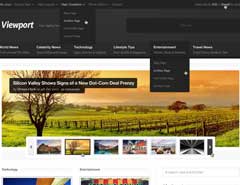 20套高质量的免费网页模版PSD素材2013-09-02
20套高质量的免费网页模版PSD素材2013-09-02
-
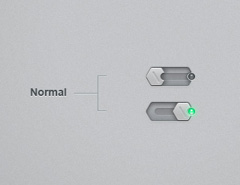 20款国外时尚大气的按钮开关PSD素材下载2013-07-31
20款国外时尚大气的按钮开关PSD素材下载2013-07-31
-
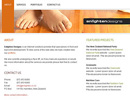 CSS实例教程:十步学会用CSS建站2011-10-05
CSS实例教程:十步学会用CSS建站2011-10-05
-
 网页设计师:浅淡网页BANNER设计2010-09-27
网页设计师:浅淡网页BANNER设计2010-09-27
-
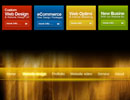 网页细节教程:WEB设计精确点滴2010-09-13
网页细节教程:WEB设计精确点滴2010-09-13
-
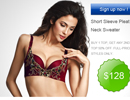 网页设计中的点滴细节把握2010-09-01
网页设计中的点滴细节把握2010-09-01
-
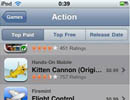 总结交互组件创新的四种方式2010-06-28
总结交互组件创新的四种方式2010-06-28
-
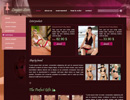 最全的国外电子商务CSS模板下载2010-06-18
最全的国外电子商务CSS模板下载2010-06-18
-
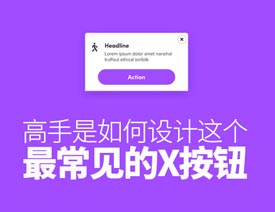 UI设计师如何设计最常见的关闭按钮
相关文章4042019-02-24
UI设计师如何设计最常见的关闭按钮
相关文章4042019-02-24
-
 UI设计师需要学习的保存功能设计总结
相关文章3422018-12-07
UI设计师需要学习的保存功能设计总结
相关文章3422018-12-07
-
 详解如何写后台系统UI设计规范
相关文章5412018-11-29
详解如何写后台系统UI设计规范
相关文章5412018-11-29
-
 B端产品常用Web列表设计模式总结
相关文章3742018-04-06
B端产品常用Web列表设计模式总结
相关文章3742018-04-06
-
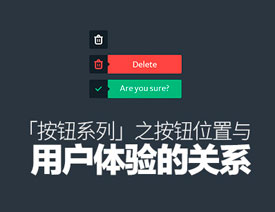 详细解析网页按钮位置与用户体验的关系
相关文章3142017-10-12
详细解析网页按钮位置与用户体验的关系
相关文章3142017-10-12
-
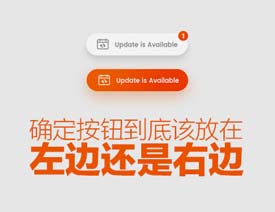 交互设计中确定按钮到底该放在那边
相关文章3552016-09-09
交互设计中确定按钮到底该放在那边
相关文章3552016-09-09
-
 写给设计师的趣味编程指南入门教程
相关文章3172016-08-03
写给设计师的趣味编程指南入门教程
相关文章3172016-08-03
-
 写给设计师的前端小知识之网页排版
相关文章3562016-04-17
写给设计师的前端小知识之网页排版
相关文章3562016-04-17
